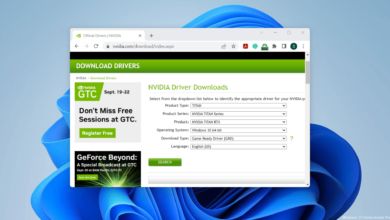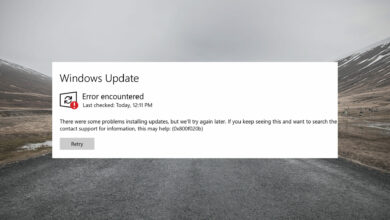Signo de exclamación rojo de actualización de Windows

XINSTALAR HACIENDO CLIC EN DESCARGAR ARCHIVO
Aquellos de ustedes que mantienen sus computadoras constantemente actualizadas y visitan con frecuencia el menú de Windows Update probablemente hayan notado que a veces hay un signo de exclamación rojo en el ícono de Windows Update.
Muchos usuarios estaban Pregunto en los foros ¿Qué significa y cómo puedo deshacerme de él?
Mi PC se congela durante una hora (y posiblemente más) en «Reiniciar». Nunca se trata de «configurar actualizaciones», reiniciar y «trabajar en actualizaciones». Las comprobaciones habituales de sfc y dism mostraron que todo estaba bien. El espacio libre en disco es superior a 20 GB. No se instala ningún antivirus ni software de ajuste de terceros. Sin cambio de conductor durante dos años. No hay ningún dispositivo USB conectado.
Pronto vendrían respuestas y soluciones de la más diversa índole.
¿Qué es el signo de exclamación rojo?
Aparente, las actualizaciones marcadas con un signo de exclamación rojo son actualizaciones críticas en lugar de actualizaciones simples como las definiciones de antivirus.
En esa medida, están ahí para indicar que necesita instalar las últimas actualizaciones para beneficiarse de las últimas funciones de seguridad.
¿Cómo me deshago del signo de exclamación rojo?
1. Instalar las actualizaciones
Normalmente, Windows 10 se puede configurar para descargar actualizaciones automáticamente, pero hay algunas que necesitan su permiso. Cuando aparece una actualización crítica que requiere permiso manual, simplemente descárguela e instálela y la marca de verificación desaparecerá.
- la prensa comenzar
- Haga clic en ajustes
- Seleccionar Actualización y seguridad
- Haga clic en Descargar
- Deja que la actualización siga su curso
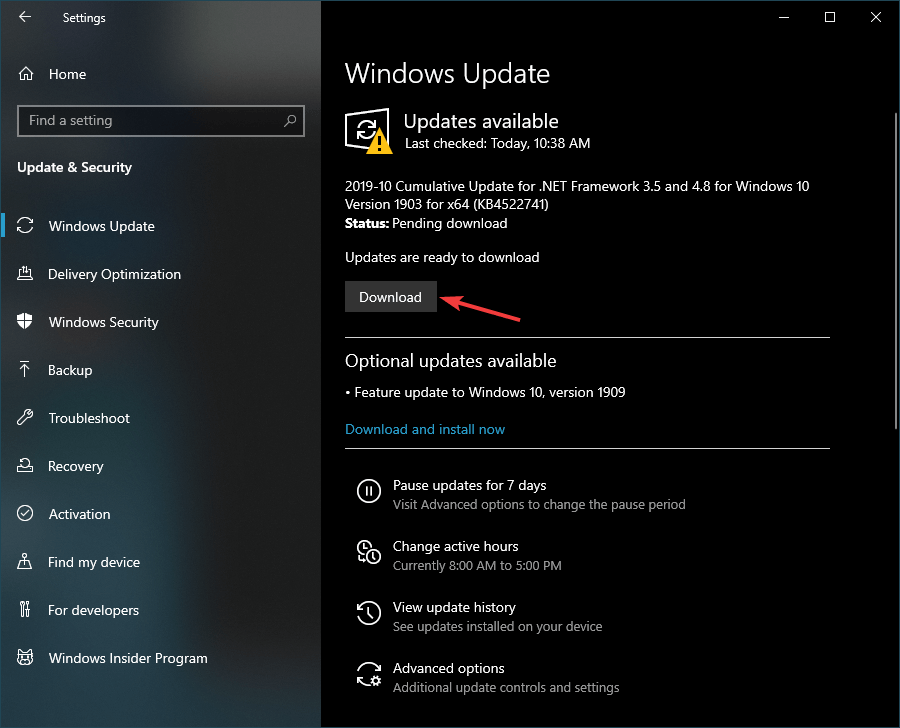
2. Elimine los bloques de actualización de Windows
Si configura su computadora para detener las actualizaciones o usa una herramienta de terceros para bloquearlas, se acumularán con el tiempo y la marca roja nunca desaparecerá.
Por lo tanto, desinstale cualquier programa que bloquee las actualizaciones y permita que su computadora las reciba.
- la prensa ventanas + R
- INGRESAR control.exe
- Seleccionar Desinstalar un programa
- Haga clic con el botón derecho en el programa que está utilizando para bloquear las actualizaciones y seleccione DESINSTALAR
- Reiniciar ordenador personal
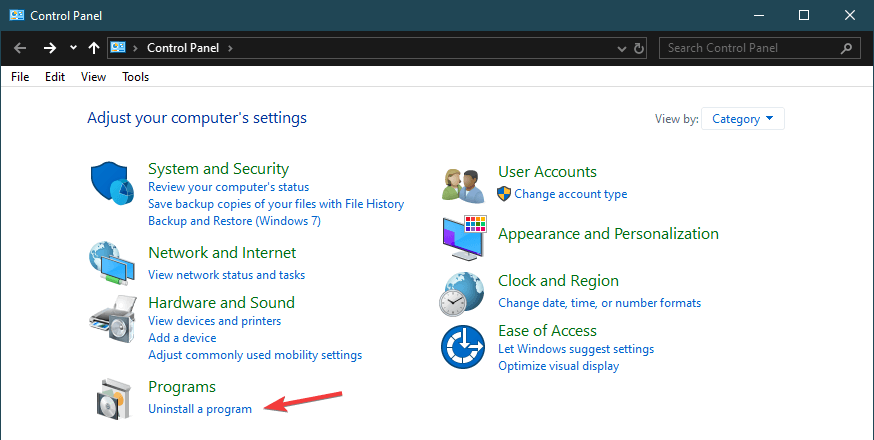
Al seguir cualquiera de estos pasos, debería haber actualizado su sistema operativo Windows con todas las actualizaciones críticas y el signo de exclamación rojo debería desaparecer.
¿Encontraste útil esta guía? Háganos saber en la sección de comentarios.
ARTÍCULOS RELACIONADOS QUE DEBE CONSULTAR: